Společnost Google Lens poprvé oznámila zpět na Google I / O 2017 a od té doby zaznamenala značný rozvoj. To se objevilo uvnitř Google Photos, přesunulo se do Google Assistant a nakonec vystudovalo funkci, která je zabudována do téměř každého zařízení Android Pie tam. I když jsem si jistý, že mnozí z vás jsou si vědomi toho, že ve vašem telefonu je k dispozici objekt Google Lens, je pravděpodobné, že jste jej nepoužívali v plném rozsahu. Takže, zde je 8 užitečných funkcí Google Lens, které byste měli vyzkoušet na svém telefonu.
Poznámka: Z nějakého podivného důvodu objektiv Google Lens vytáhne různé výsledky pro stejnou fotografii, když je spuštěn fotoaparátem, asistentem a aplikací Fotografie, takže se mohou vaše kilometry lišit.
8 Užitečné funkce Google Lens
1. Kopírovat text ze skutečného světa
Jednou z funkcí, které nejvíce používám v aplikaci Google Lens, je schopnost kopírovat text přímo z reálného světa. Je to docela úžasná vlastnost a ta, která se hodí docela často (alespoň pro mě). Použití tohoto postupu je jednoduché. Nasměrujte fotoaparát na text, který chcete kopírovat, a zamiřte do režimu Google Lens. Klepněte na text a objektiv jej zvýrazní. Pak můžete jednoduše přetáhnout a vybrat, co chcete kopírovat, a potom klepnout na tlačítko Kopírovat text. Snadné.
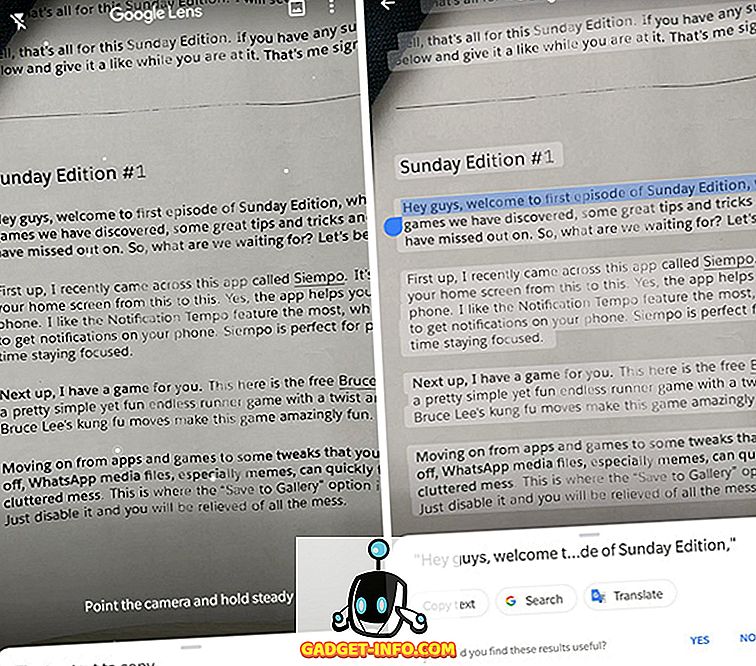
To přichází výjimečně po ruce, když se pokoušíte kopírovat věci, jako je Rupesh's Sunday Edition Episode 1 skript z nějakého podivného důvodu, nebo když, jako já, narazíte na nějaké podivné slovo, které neznáte význam a chcete zkontrolovat je to význam, aniž by to bylo nutné zadat do Googlu.
2. Rozpoznat květiny, zvířata, obrazy a další
Objektiv Google Lens je také velmi dobrý při odhalování květin, zvířat, slavných obrazů a mnoha dalších věcí, jako jsou památky. Takže až příště budete na procházce a narazíte na neznámou květinu, zkuste použít objektiv Google, abyste zjistili, co to je. Můžete jednoduše zaměřit fotoaparát na květinu, zvíře (nebo objekt), abyste zjistili, co to je . Pokud to nefunguje (někdy to není), je pro vás jednodušší kliknout na obrázek a použít funkci Google Lens v rámci služby Fotografie Google . Jo, teď je objektiv trochu vybíravý, ale dáme mu nějaký čas, abychom se dozvěděli více o světě. To znamená, že pokud se společnost Google nerozhodne poslat cestu Hangouts, Google Plus nebo Allo.

3. Přidejte kontakty, vyhledejte firmy pomocí skenování vizitek
Další případ použití, který by se vám mohl hodit, zejména pokud se setkáte s mnoha lidmi, kteří vám předvádějí vizitky, je schopnost služby Google Lens přidávat kontakty jednoduše skenováním vizitky. Použil jsem to jen několikrát, ale funguje to opravdu dobře.
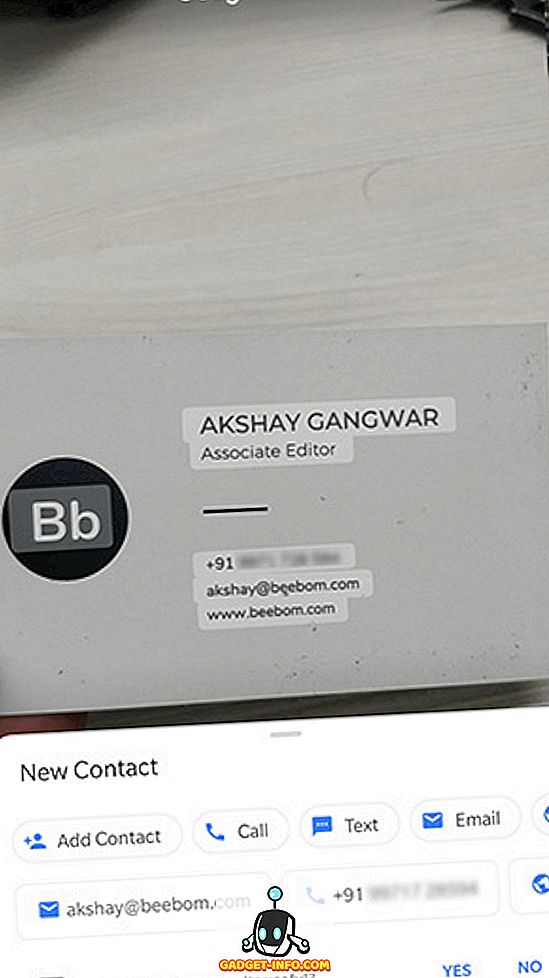
A navíc můžete použít objektiv Google Lens pro získání pokynů k podnikání naskenováním vlastní vizitky . Ne vždy to funguje a pokud mohu říci, funguje to pouze pro firmy, které jsou uvedeny v Mapách Google, takže je to tak. Z větší části jsou však podniky uvedeny v Mapách a měli byste být schopni získat pokyny pro jízdu, jízdu na kole nebo procházení jejich vizitkami.
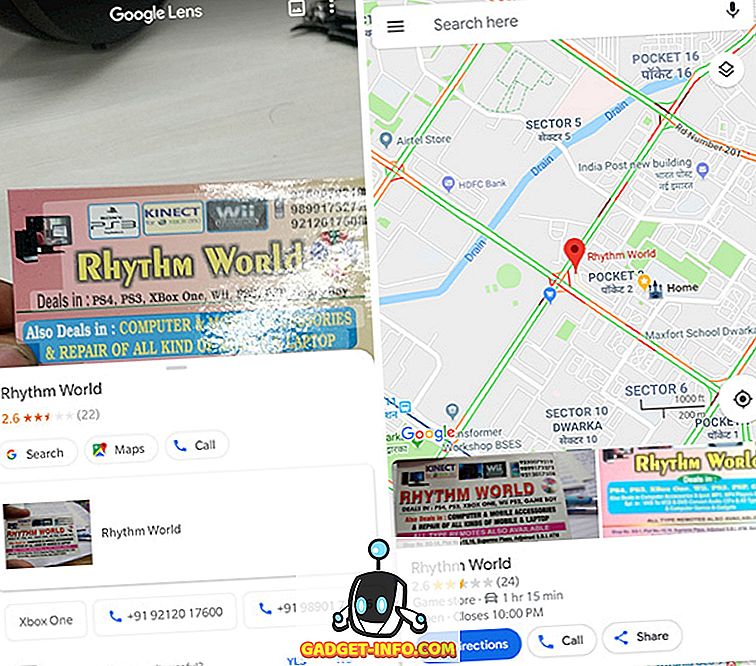
4. Prohledávání URL z PC do Open in Mobile
Už jste někdy navštívili webovou stránku svého notebooku a místo toho jste chtěli navštívit stejné webové stránky? S objektivem Google to je snadné. Jednoduše spusťte aplikaci Google Lens v telefonu, ukažte ji na panel s adresou URL ve svém prohlížeči a klepněte na adresu URL. Google automaticky rozpozná text adresy URL a dá vám možnost „jít“ na tuto adresu ve smartphonu . Docela jednoduché?
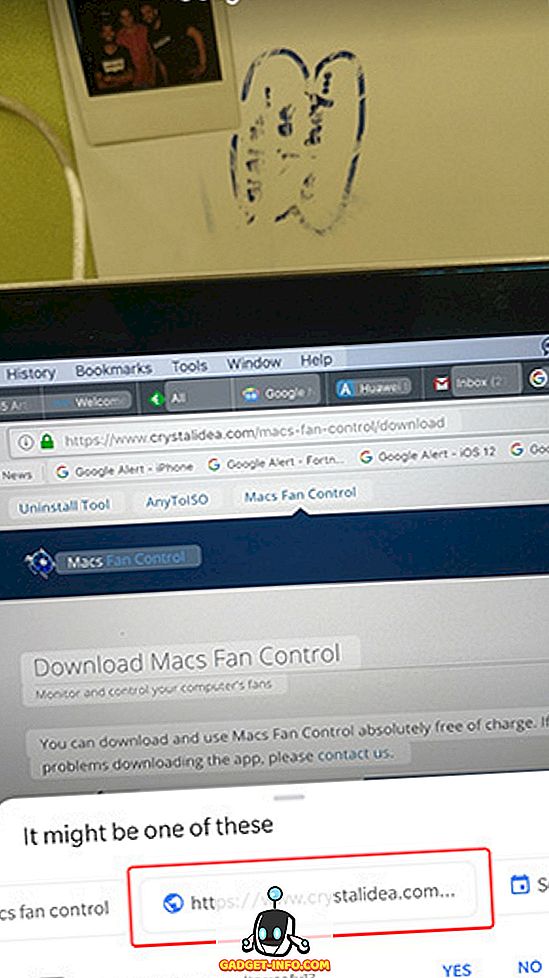
Samozřejmě, že to přichází s omezením, že webové stránky s delšími adresami URL se ve většině prohlížečů a displejů nevejdou do adres URL . V takových případech tato metoda nebude fungovat přímo. URL však můžete vždy zkopírovat a vložit do dokumentu poznámkového bloku a skenovat, nebo můžete udělat to, co jsem udělal, a přidat do svého prohlížeče příponu QR kódu, která převádí adresy URL na kódy QR, které pak můžete skenovat pomocí objektivu Google Lens a otevřete ve svém prohlížeči smartphonu.
5. Přidejte události skenováním vstupenek
Objektiv Google Lens vám také může pomoci udržet si přehled o událostech, které potřebujete navštívit, nebo o tom, že jste si zakoupili vstupenky. Nemusíte je již ručně zadávat do svého kalendáře. S objektivem Google Lens můžete jednoduše naskenovat letenku do filmu, na který jste si rezervovali vstupenky, nebo na událost, na které se zúčastníte, a automaticky navrhne přidání události do vašeho kalendáře . Je to docela šikovná funkce, která vám může ušetřit potíže s připomenutím na poslední chvíli s tímto datem, nebo s čímkoli jiným, co je pro vás důležité. Použil jsem to spoustu časů pro skenování filmových vstupenek (to je v podstatě všechno, co jsem kdy udělal ve svém volném čase) a funguje to opravdu dobře.
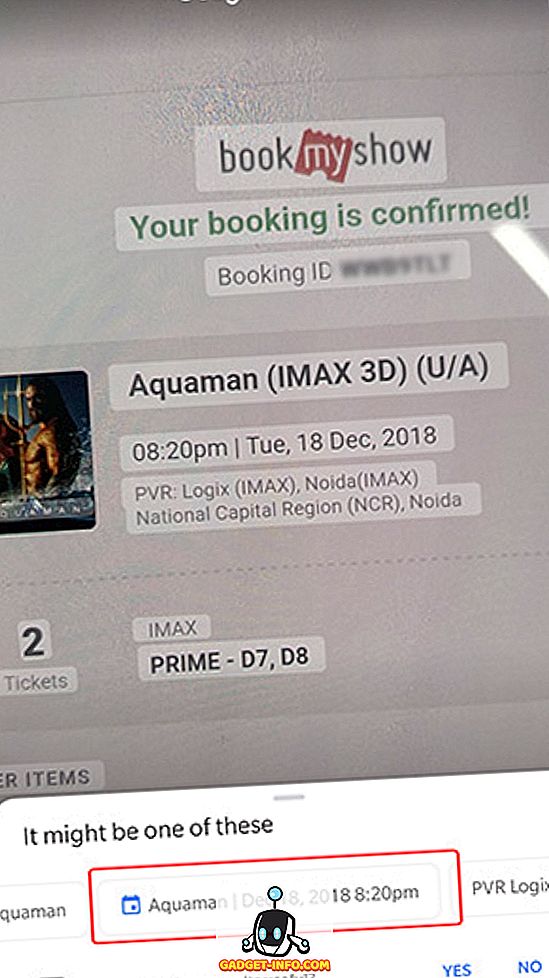
6. Získejte hodnocení restaurací a hodnocení
Pokud jste něco z průzkumníka města nebo cestovatele, musíte se ocitnout v situacích, kdy se díváte na spoustu fronty restauračních obchodů, které nejsou schopny přijít na to, do kterého z nich se chcete vydat. Objekt Google Lens vám může také pomoci. Jednoduše nasměrujte objektiv Google do obchodů a identifikujte restaurace a zobrazte jejich hodnocení a recenze z Map Google.
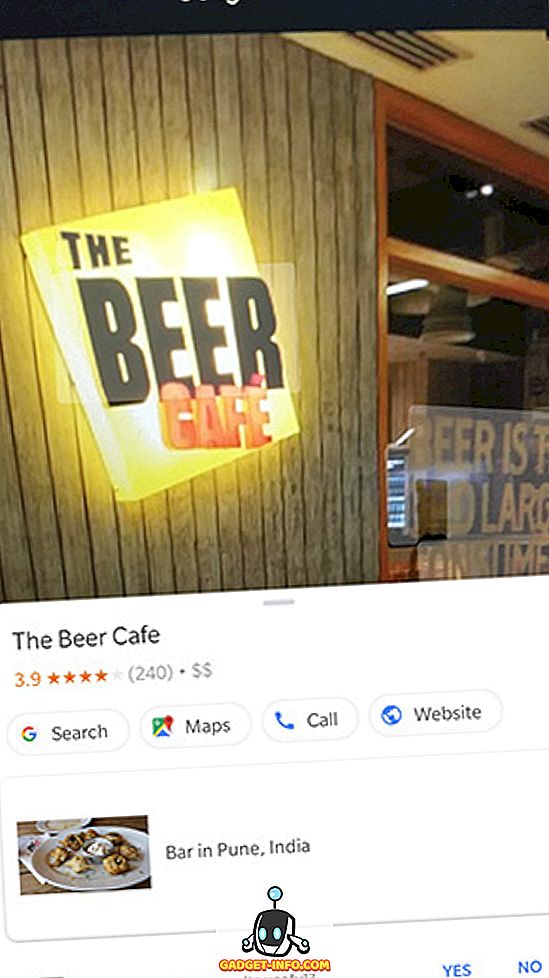
To může přijít velmi užitečné, když jste v novém městě a vy nevíte, která restaurace vám dá dobré jídlo, a která vám může dát otravu jídlem (i když pochybuji, že bude zmíněna v online recenzích, ale Dostaneš mou podstatu, že jo?
7. Sledování balíčků skenováním
Pokud se často ocitnete objednávání věcí online, tato funkce se může hodit. Teď jsem nemohl otestovat tuto funkci osobně a předpokládám, že je to proto, že tato funkce ještě není podporována indickými kurýrními službami, nicméně z toho, co jsem o ní četla a slyšela, můžete jednoduše skenovat, říkat, účtenka USPS s objektivem Google Lens a automaticky zobrazí adresu URL pro stránku sledování USPS, takže na ni můžete jednoduše klepnout a získat informace o sledování vašeho balíčku, aniž byste museli procházet problémy s hledáním webových stránek. poté zadejte své číslo sledování. Pokud bych to mohl otestovat v Indii, nefungovalo to, ale pokud jste schopni tuto práci použít v Indii, nebo pokud jste v zemi, kde to funguje ve výchozím nastavení, dejte mi o tom vědět tak mohu odpovídajícím způsobem aktualizovat tento odstavec.
8. Nakupování a styl zápas
Jediný důvod, proč tuto funkci zmiňuji na konci je, že ji osobně nepoužívám tak často. Nicméně, to je určitě docela užitečná funkce mít na vašem telefonu. V podstatě, pokud vidíte chladnou lampu, nebo bundu, košili, boty nebo cokoliv jiného na světě, můžete použít objektiv Google k nalezení podobných objektů spolu s odkazy na nákupy a recenze . Tato funkce je docela dobrá v tom, co dělá, ai když se to pokazí každou chvíli, je to stále stojí za pokus. Takže, až se příště budete na místě přítele a uvidíte, že skvěle vypadající položka, stačí vybouchnout telefon a dostat skenování.
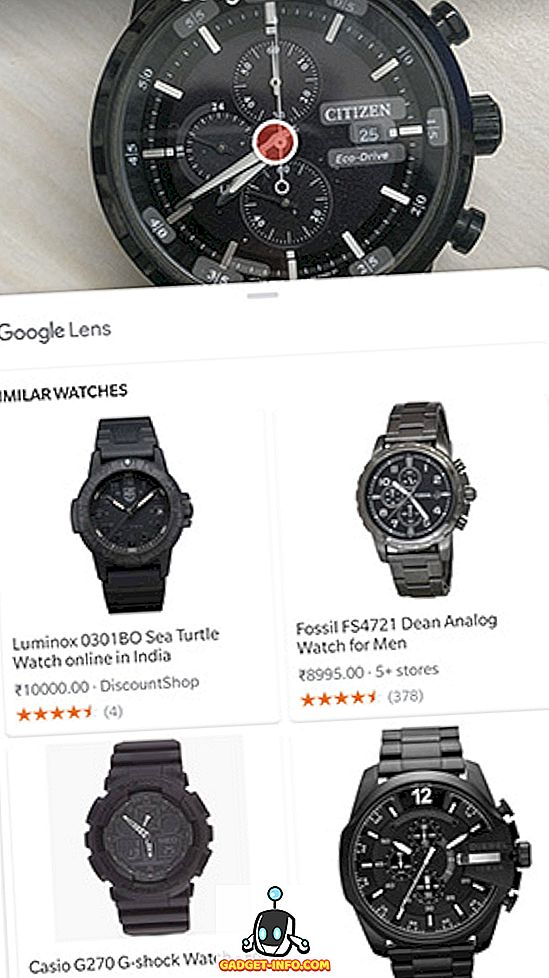
Použijte Google Lens v iPhone
Pokud jste uživatelem systému Android, do značné míry používáte objekt Google Lens. Uživatelé iPhone však nemají objekt Google Lens zabudovaný do aplikace pro fotoaparát nebo v aplikaci Fotografie na serveru iOS. Pokud používáte iPhone, můžete objekt Google Lens používat jedním ze dvou způsobů:
- Nainstalujte aplikaci Fotky Google (stáhněte) a pomocí objektivu Google Lens otevřete fotografii a klepněte na ikonu Google Lens na spodní straně.
- Nainstalujte aplikaci Google (ke stažení) a použijte ikonu Google Lens z ikony na pravé straně vyhledávacího panelu.
Vlastně je to docela snadné, ai když to na systému iOS není tak bezproblémové, jako je to na Androidu, je to určitě velmi užitečné. Testoval jsem tyto funkce na iPhone XR a iPhone 8 Plus a fungují stejně dobře jako na Androidu. Takže budou určitě pracovat na každém modelu iPhone, který byste mohli používat.
Použití těchto funkcí Google Lens ve vašem každodenním životě
No, to bylo 8 užitečných funkcí v Google Lens, o kterých byste měli určitě vědět. Zatímco objektiv Google není dokonalý žádným způsobem, a to je až příliš často, jsem ochoten dát mu výhodu z pochybností, a jsem si jist, že to bude lepší v průběhu času. Koneckonců, je to pomocí strojového učení, což znamená, že by se měl učit od svých chyb a zlepšovat se každý den. Jak často používáte objektiv Google ve svém životě? Víte o jakémkoli chladném použití, které jsem do tohoto seznamu nezahrnul? Dejte mi vědět v komentářích níže. Pro vás je tu internetový cookie!









